Como habrás notado en nuestro artículo reciente sobre cómo importar imágenes a Premiere Pro, Adobe lanzó recientemente una nueva versión beta pública de su aplicación de edición insignia. Esta versión beta llega cuando Adobe celebra los 30 años de Premiere Pro (nos estremecemos al recordar todos esos errores de exportación de años pasados) y mira hacia el futuro. En sus propias palabras:
“Queremos que Premiere Pro se convierta en una herramienta de edición más intuitiva y poderosa que esté lista para satisfacer las demandas del mañana y, al mismo tiempo, ayudar a los creadores a satisfacer las demandas actuales de entregar contenido de alta calidad en plazos de entrega rápidos y optimizar el contenido para múltiples plataformas sociales.”
En resumen, son conscientes de que el mundo de la edición de vídeo parece mucho diferente al que lanzaron Premiere hace tantos años, en 1991. El panorama está cambiando más rápido que nunca. Con esta versión beta, Adobe busca mantenerse al día con el ritmo del cambio e implementar algunos rediseños importantes que reflejen mejor lo que los cineastas necesitan de su software de edición en 2021 y más allá.
Entonces, ¿cuáles son los cambios significativos que estamos viendo aquí? Siga leyendo para descubrir todo lo que necesita saber sobre la última versión beta pública de Premiere Pro.
Importar flujo de trabajo
Por supuesto, justo cuando le mostrábamos cómo importar su metraje a Premiere Pro en la última actualización, siguieron adelante e hicieron algunos cambios drásticos en esta versión beta pública. Si bien el estado Beta del lanzamiento significa que todavía es un trabajo en progreso y está sujeto a cambios a la espera de sus comentarios después de probarlo, tenemos que decir que realmente nos gusta lo que vemos.
La idea general aquí es que el proceso de crear un nuevo proyecto y traer sus medios sea más rápido y fácil que nunca. El flujo de trabajo es mucho más visual y se centra en los medios. En sus palabras, querían "hacer que sea más fácil encontrar sus activos y acceder a la línea de tiempo más rápido". Entonces, ¿cómo se traduce eso en la vida real? Estos son los pasos que Adobe nos ha dado para que funcione:
1. En la columna de la izquierda, navegue hasta la ubicación de almacenamiento de medios.
2. Seleccione la ubicación de almacenamiento. Sus medios se presentan en el escritorio Importar. La ruta del archivo para la ubicación de almacenamiento actual se muestra en la parte superior de la ventana.
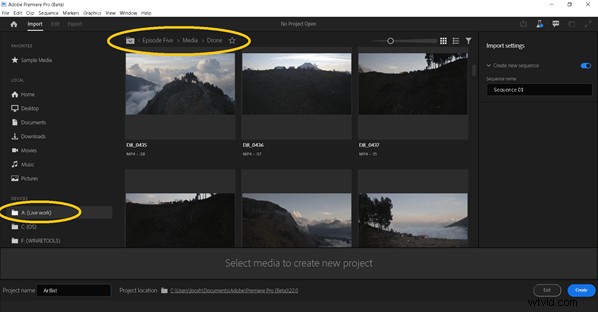
3. Seleccione videoclips y otros recursos multimedia para agregar a su proyecto.
4. A medida que elige sus medios, las miniaturas de cada activo se recopilan en la "Bandeja de selección" en la parte inferior de la ventana Importar. Si es necesario, seleccione otras ubicaciones de almacenamiento para agregar más recursos a su proyecto.
5. Para las ubicaciones que usa con frecuencia, haga clic en la estrella junto a una ubicación de almacenamiento para agregarla como 'Favorito'.
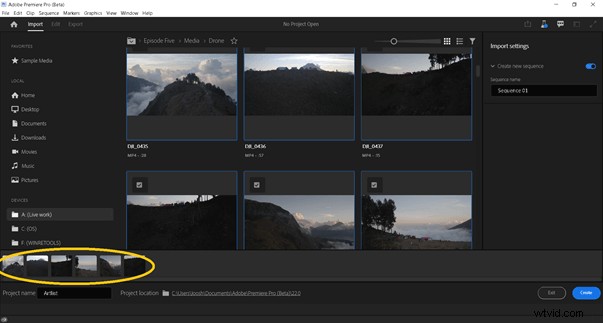
6. En la parte inferior de la ventana, asigne un nombre a su proyecto y seleccione una ubicación para su archivo de proyecto.
7. Haga clic en 'Crear' para crear el nuevo proyecto.
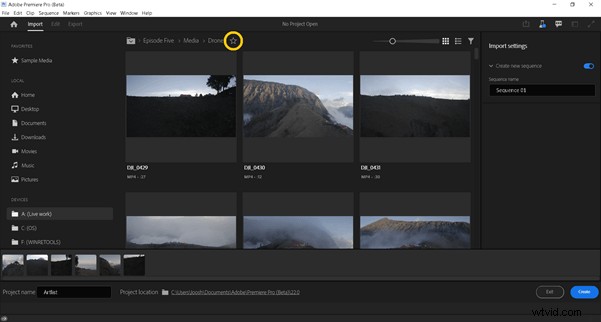
Inmediatamente, el proyecto se abre con el metraje seleccionado que ya está en la línea de tiempo, sin perder el tiempo aquí.
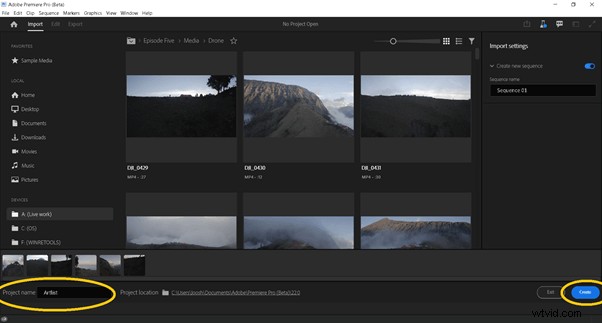
¿Qué pensamos? Inmediatamente, tan pronto como haga clic en 'Nuevo proyecto', llama la atención cuánto más visual es este nuevo proceso de importación. Es agradable ver todo el metraje con las miniaturas llenando la pantalla. Nos gusta la organización de todo y las pequeñas funciones, como elegir una ubicación de archivo que usa con frecuencia. En términos de simplificar y simplificar las cosas, considere la casilla marcada. Han hecho un gran trabajo aquí.
Flujo de trabajo de exportación
Por supuesto, parece correcto que Adobe siga adelante y también renueve la forma en que exportamos. Una vez más, este rediseño tiene que ver con la simplificación y la racionalización. Adobe ha reconocido una gama muy diversa de creadores que utilizan Premiere Pro hoy en día, y todos ellos tienen diferentes necesidades de exportación. Junto con el profesional de la producción de videos 'clásico' y algo anticuado que busca grabar un documental de largometraje, ahora también hay muchos YouTubers y otros creadores de contenido que buscan generar una gran cantidad de videos nuevos en diferentes plataformas como YouTube, Facebook , TikTok, Instagram y mucho más.
Adobe también hizo un video de YouTube agradable, rápido y fácil para este. Gracias, Adobe.
Entonces, ¿cómo es el nuevo proceso? Adobe dice:
1. Selecciona la secuencia que te gustaría exportar.
2. Elija 'Exportar' en la nueva barra de encabezado en la parte superior de Premiere Pro. Esto abre el nuevo espacio de trabajo Exportar.
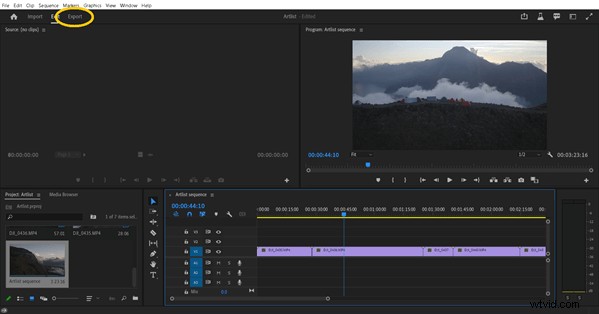
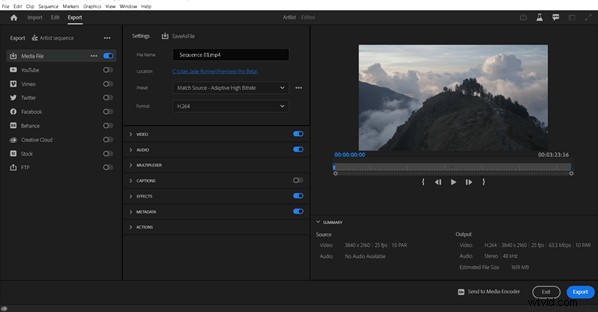
3. El flujo de trabajo de exportación se mueve de izquierda a derecha. Comience seleccionando un destino para su video de las opciones en la columna de la izquierda, como YouTube, Vimeo o su disco local (archivo de medios). Premiere Pro (Public Beta) presenta configuraciones de exportación optimizadas basadas en su destino.
4. Acepte los valores predeterminados o abra los menús desplegables para acceder a las opciones para personalizar su salida.
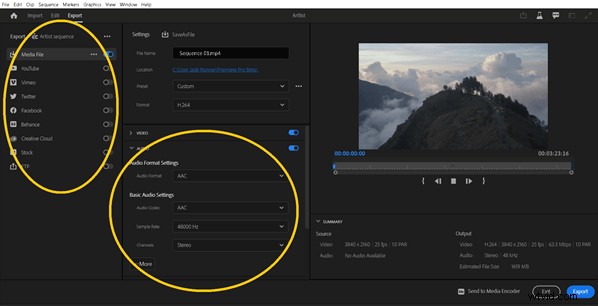
5. Haga clic en Exportar.
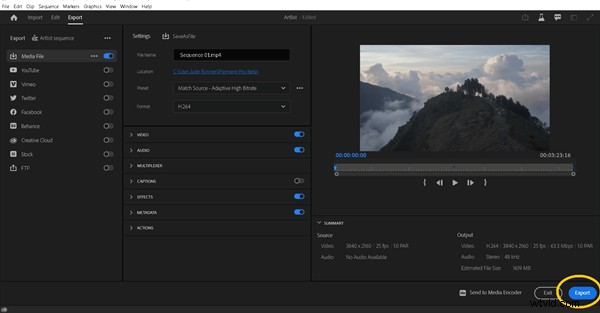
En nuestra opinión, no hay nada particularmente innovador en este rediseño del proceso de exportación. Sin embargo, sin duda es un poco más rápido y definitivamente más ágil, lo que siempre es bienvenido. Sin embargo, todo lo que ve en esta versión beta pública podría lograrse en la versión "antigua" de Premiere Pro que todavía usamos actualmente. Es posible que solo haya necesitado profundizar un poco más para encontrar lo que necesitaba, agregando tiempo al proceso de edición. Optimizar la exportación es un movimiento inteligente y se adapta a la nueva generación de creadores que solo necesitan obtener una edición rápida para TikTok cortada y horneada en media hora.
Otros cambios
Junto con los cambios en las importaciones y exportaciones, la versión beta pública de Premiere Pro presenta algunos otros ajustes menores. Estos incluyen pequeñas cosas como la actualización automática de dispositivos de audio cuando se detectan cambios, segmentación de subtítulos y otros elementos varios que podrían empaquetarse fácilmente como una actualización estándar de Premiere Pro si Adobe así lo desea.
Una cosa que puede haber notado en el video del flujo de trabajo de exportación es la mención de la nueva barra de encabezado. Esto está diseñado como "navegación de alto nivel dentro de Premiere Pro, conectando las fases principales en el proceso de edición:Importar, Editar y Exportar". Con características como esta, usar esta Beta se siente un poco como si hubiera descargado una versión ligeramente diluida. del software, como si estuviera usando la aplicación móvil en lugar de la versión de escritorio. Todas las características, por supuesto, todavía están aquí. Esta idea de simplicidad y racionalización es evidente dondequiera que se mire y, aparentemente, Adobe llevará a cabo este tipo de ajustes en todas sus aplicaciones de Creative Cloud.
Cómo instalar Premiere Pro Beta
¿Te apetece jugar contigo mismo? Premiere Pro Beta está disponible para descargar desde Adobe Creative Cloud desde el 22 de junio. Todo lo que necesitas hacer es lo siguiente:
- Abra la aplicación Creative Cloud.
- Navega a 'Aplicaciones Beta' en el menú desplegable del lado izquierdo.
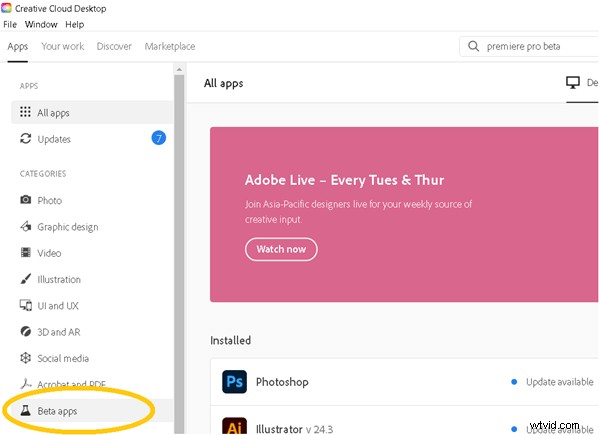
- En esta sección "Aplicaciones beta", encontrará Premiere Pro Beta. Selecciónelo y haga clic en el botón Instalar. ¡Fácil!
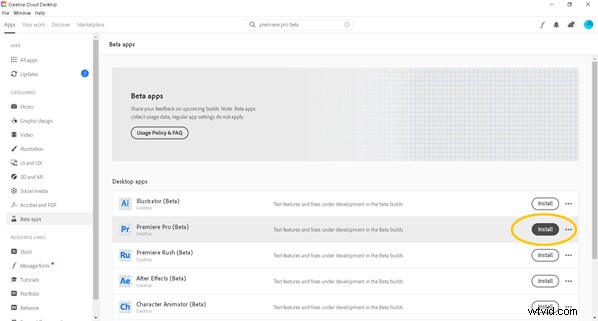
Conclusión
Entonces, eso es todo lo que necesita saber sobre Premiere Pro Beta. No nos convence la idea de que esto cambie por completo todo . Estos son refinamientos y ajustes diseñados para simplificar procesos que, para ser honestos, no fueron demasiado difíciles en primer lugar. Si ya sabe cómo usar Premiere Pro, no encontrará nada innovador en esta versión beta pública. Pero, como dice felizmente Adobe, "Los nuevos diseños tienen que ver con despejar el camino para las tareas creativas".
En última instancia, estamos contentos de que Adobe esté ahorrando segundos en los procesos de importación y exportación y haciendo que sea más fácil para los recién llegados y principiantes entrar y salir sin demasiados contratiempos. Es emocionante ver una pieza tan icónica de software de edición haciendo grandes movimientos y cambios para adaptarse y seguir siendo relevante.
Háganos saber sus pensamientos sobre las actualizaciones. ¿Te gusta lo que han hecho? ¿O no tanto? Mejor aún, infórmele a Adobe, para que puedan realizar los cambios relevantes y necesarios que queremos ver como cineastas.
